Как на леново включить 3g на
Использование современных гаджетов сложно представить без доступа в интернет. Пользователи предпочитают услуги сотовых операторов, потому что они могут зайти в сеть в любое время и в любом месте. Но иногда возникают проблемы с подключением. Не все владельцы мобильных устройств знают, как настроить мобильный интернет на Lenovo. В этой статье мы поговорим о способах соединения.
Как включить мобильный интернет на Lenovo
Ниже будет представлено 2 универсальных способа настройки мобильной сети на вашем телефоне Леново. Рекомендуем ознакомиться со всеми вариантами, прежде чем приступать к выполнению подключения непосредственно на вашем устройстве.
Автоматическая настройка под вашего оператора ![]()
Для начала нужно вставить сим-карту оператора в соответствующий слот в смартфоне. После его включения устройство автоматически отправит запрос на получение настроек, которые придут в смс. Их нужно будет сохранить и активировать. Если все настройки верны и баланс счета положительный, то можно открыть браузер и проверить, работает ли интернет.
Если Леново не отправляет автоматический запрос, то возможно запросить их у оператора, набрав комбинацию цифр. У разных провайдеров комбинации отличны.
Иногда после активации настроек нужно перезагрузить смартфон, потому что без этого интернет не заработает.
Ручная универсальная настройка APN ![]()
Если вашей модели нет в базе данных оператора, или же вы хотите включить сеть быстро, то можно настроить интернет вручную. Для этого делаем следующее:
- В настройках смартфона выбираем пункт «Мобильные сети».
- Выбираем свою сим-карту (если стоит две).
- В открывшемся окне переходим в «Точки доступа (APN)», где нужно будет вводить данные оператора.
- Нажимаем на «Новая точка доступа».
- Открывается меню с множеством настроек, листаем в самый низ, нужно обратить внимание на два параметра «Тип аутентификации» и «Тип APN».
- Аутентификация должна быть PAP, в типе APN указываем значение «default,supl».
- Возвращаемся в самый верх. Вводим название соединения в пункте «Имя».
- Вводим адрес мобильного оператора (APN), универсальное — «internet».
- Имя пользователя и пароль необходимо посмотреть на его сайте оператора (обычно идут настройки для подключения с каждым тарифом)/позвонить службе поддержки.
- Сохраняем настройки.
Не забывайте включать функцию «Передача данных» для передачи трафика. Она находится в настройках Беспроводные сети или Мобильные данные на Lenovo, а также ее можно найти в верхней панели уведомлений.
Принцип подключения 3G и 4G

Самыми быстрыми и удобными типами мобильной связи являются стандарты нового поколения 3G и 4G. Первый вариант наиболее распространен, он обеспечивает стабильное соединение и высокую скорость интернета. Обычно смартфон автоматически переключается на предпочтительную связь. Вверху дисплея можно увидеть соответствующий значок.
Но бывают ситуации, когда подключаться необходимо вручную. Для этого делаем следующее:
- Заходим в меню настроек и выбираем пункт «Мобильные сети».
- Открываем меню «Режим сети» и выбираем предпочтительную сеть или автоматический выбор.
Оптимальным вариантом будет выбор автоматического подключения, так как 4G, или LTE, еще не доступен в некоторых регионах. Кроме того, иногда он работает нестабильно и даже хуже, чем 3G.
Какие есть типы мобильного интернета ![]()
Мобильная телефония использует разные технологии передачи данных. В верхней строке на экране Lenovo могут отображаться символы, обозначающие тип соединения. Следует разобраться, что они обозначают и узнать об особенностях каждого стандарта.
- G, или GPRS — одна из первых сетей сотовой связи, которая позволяет обмениваться данными между устройствами в GSM и интернете. Стандарт очень медленный с заявленной скоростью 172,1 Кбит/с, но по факту намного меньше.
- E, или EDGE, является цифровым типом беспроводного соединения, взаимодействует с сетями 2G и 2.5G. Обладает скоростью в 474,6 Кбит/с. На самом деле, у пользователя она варьируется от 150 до 200 Кбит/с, что зависит от места расположения и загруженности сети.
- 3G, или Third Generation — технология сотовой передачи данных третьего поколения. Она обеспечивает соединение высокой скорости до 3,6 Мб/с. Применяется технология UMTS и надстройка HSPA.
- H, 3G+, H+ — модернизированное третье поколение связи. Скорости передачи данных достаточно для того, чтобы смотреть кино онлайн без перебоев, а также скачивать приложения с большим весом. Скорость у неподвижного устройства может достигать нескольких десятков мегабит в секунду. Но следует учесть, что не все модель Леново поддерживают такую технологию.
- 4G, LTE – четвертое поколение, которое является перспективной технологией. Заявляется максимальная скорость в 100 Мб/с для мобильных устройств и до 1 Гб/с для стационарных. На деле она меньше, но ее хватает для мобильных устройств. Зона покрытия 4G-сетей еще не везде распространена, поэтому не следует выбирать ее как приоритетную в настройках телефона.
Не нужно забывать, что все приведенные цифры являются условными/теоретическими. Скорость соединения зависит от места, где находится пользователь, загрузки сети и оператора, а также немаловажна и модель смартфона.
В крупных городах разницу легко можно заметить, стандарты новых поколений позволяют смотреть фильмы в разрешении HD напрямую из интернета.
Что делать если не работает мобильный интернет на Леново ![]()
Причин, почему Lenovo не подключается к интернету, существует несколько: неправильные настройки или поломка сетевого модуля. Чтобы узнать, как устранить причину, следует рассмотреть некоторые частые причины, которые встречаются на устройствах Андроид.
Видео-инструкция: Использование мобильного Интренета в смартфоне Lenovo
Ответы на популярные вопросы
Может телефон ли отключиться 3G, если сигнал плохой?
Да, в этом случае, смартфон автоматически перейдет на 2G или предложит это сделать, если в приоритете стоит 3G.
Телефон упал, и интернет перестал работать. Что делать?
Основная причина заключается в том, что сим-карта отошла в слоте или в ее механических повреждениях.
Можно ли одновременно использовать Wi-Fi и мобильный интернет?
Нет, операционная система это не предусматривает.
Если качество сигнала в вашем регионе стабильное, то настройка мобильного интернета на устройствах Леново не вызовет никаких затруднений. Теперь вы знаете, что существует несколько способов установки интернет-соединения, которые доступны для любого пользователя.
Нужна помощь в решении важной проблемы? Тогда задай любой вопрос о Lenovo и мы на него ответим!
Высокоскоростной широкополосный беспроводной интернет становится все более доступным во всем мире и поставляется с разнообразными вариантами соединений. Для людей, которые пользуются смартфоном или планшетом Lenovo и пытаются выбрать лучшую коммутацию, доступность вариантов может вызвать определенную сложность, поэтому в этом процессе нужно разбираться, перед тем как включить интернет на телефоне «Леново».
Влияние настроек интернета в современном смартфоне
Выбор пакета подключений влияет на скорость передачи данных. Чтобы установить, какой тип связи используется, достаточно взглянуть на верхнюю часть экрана, отображающего включенный интернет-ресурс: 2G/3G/4G.

Маркировка стандартов связи:
- «G» обозначает GPRS, то есть службу пакетной радиосвязи общего назначения — самый медленный стандарт по сравнению со всеми другими. Он используется в GSM, в глобальной системе мобильной связи, или 2G. Обозначение «E» является расширением GPRS — службы пакетной радиосвязи общего назначения и называется EDGE, имеет расширенные данные скорости для GSM Evolution. Соответственно, он немного быстрее, чем GPRS, но все еще использует старый GSM или 2G.
- «3G» — означает UMTS, то есть универсальную систему мобильной связи, и является преемником GSM и намного быстрее. HSPA — высокоскоростной пакетный доступ, является технологией третьего поколения (3G), основанной на стандартах UMTS, предлагающей более высокие скорости загрузки.
- Семейство HSPA технологий довольно велика, покрывая High Speed Downlink Packet Access (HSDPA), High Speed Uplink Packet Access (HSUPA) и Evolved высокоскоростного пакетного доступа (HSPA +).
- «4G» — четвертое поколение, означает LTE (Long Term Evolution) и является одним из самых быстрых стандартов связи.

Подключение через Wi-Fi
Перед тем, как настроить интернет на «Леново» с системой Android, нужно активировать Wi-Fi и подключиться к определенной беспроводной сети, которая предоставляется пользователям под значением 802.11 и с буквами B, N и G.

Алгоритм активации Wi-Fi:
- Перед тем, как включить интернет на «Леново», на главном экране нажимают значок приложения.
- Открывают приложение «Настройки».
Убеждаются, что значок главного элемента управления Wi-Fi включен. В противном случае перемещают рычажок с «выключено» на «включено», чтобы активировать функцию. - Нажимают текст Wi-Fi в левой части экрана приложения «Настройки».
- Выбирают беспроводную сеть из списка.
- При появлении запроса вводят сетевой пароль. Установка флажка в поле «Показать пароль» упрощает ввод длинного и сложного сетевого пароля.
- Нажимают кнопку подключения, аппарат должен быть немедленно подключен к сети. Если нет, пробуют пароль еще раз.
- Когда телефон подключен, на сенсорном экране появляется значок состояния Wi-Fi.
- Иногда в перечне доступных беспроводных сетей, нужная отсутствует. Это связано с тем, что некоторые сети не передают свои имена открыто в целях повышения безопасности, чтобы усложнить доступ к ним. В этих случаях «Леново» а5000 не подключается к интернету, потребуется дополнительно нажать значок «Добавить» и ввести имя сети или SSID, и указать тип безопасности. Также будет нужен пароль, который уточняют у собственника беспроводной сети. Некоторые общедоступные сети открыты для всех и пароль им не нужен.
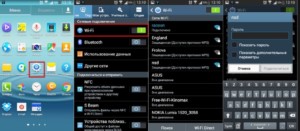
Обратите внимание! Использование Wi-Fi для подключения к интернету не требует платы. Беспроводная сеть создает дополнительную нагрузку на батарею телефона, и, если она слабенькая, то разряд ее может произойти буквально за час. Это надо учитывать, перед тем, как подключить интернет на телефоне «Леново». Для экономии батареи, если пользователь не планирует находиться возле точки доступа Wi-Fi и пользоваться интернетом, рекомендуется отключать эту функцию.
Настройки 3G/4G для смартфона или планшета «Леново»
4G Интернет — это один из современных стандартов доступа в Сеть. Услуга представляется большинством операторов сотовой связи, однако из-за своего недавнего внедрения в мобильную среду, она еще не очень широко доступна, поскольку не все телефоны позволяют ею воспользоваться.

Обычно мобильное соединение для передачи данных (3G /4G) работает, как только пользователь вставил SIM-карту в телефон.
Важно! Нужно иметь в виду, что в «Леново 2010» настройка интернета выполняется при условии, что аппарат может подключаться только к одной высокоскоростной сети (3G/4G), поэтому если используется две сим-карты, устанавливают 4G SIM-карту: Настройки > Дополнительно > Сотовые сети > Предпочитаемые сети.
Алгоритм получения данных настройки:
- Перед тем как на «Леново» подключить интернет, переходят на веб-сайт провайдера, и выполняют поиск «настроек мобильного интернета».
- Находят страницу со списком настроек для мобильных подключений: APN — (имя точки доступа), Proxy, порт, MCC (мобильный код страны), MNC (код мобильной сети), тип проверки и другие. Все, что нужно будет сделать, это убедиться, что значения, указанные провайдером, совпадают с данными на телефоне.
- Переходят: Параметры системы > Дополнительно > Мобильные сети > Имена точек доступа.
- Нажимают кнопку «Настройки», выбирают «Новый APN» и заполняют все поля информацией, полученной от провайдера.
Подключение при помощи 3G
3G доступ в интернет означает беспроводную технологию третьего поколения, последующего за двумя предыдущими поколениями, известными как 1G (1980-х годов) и 2G, который был создан в 1990-х годах.

Подключение 3G традиционно для всех устройств Lenovo, например, для небольшого телефона «Леново» s850 с диагональю экрана всего 4″ и разрешением — 800×480. Аппарат имеет возможность работы с двумя SIM-слотами в диапазоне GSM и 3G.
Включение соединения Android 3G полезно для использования интернета, когда сеть Wi-Fi недоступна. Однако в зависимости от оператора и тарифного плана, это может стоить дорого. Чтобы избежать ненужных платежей, выполняют настройки интернета на Андроиде «Леново» s850 мотив — экономия средств на услугах связи.
- Открывают настройки телефона, а затем нажимают «Использование данных»;
- Для включения / отключения 3G, используют опцию «Мобильные данные».
Если у пользовательского плана есть месячный лимит данных, включают «Установить лимит данных сотовой сети» и нажимают «ОК».
Для экономии средств можно переместить экран в раздел «Использование приложений», чтобы узнать, какие приложения потребляют больше 3G.
Устранение плохого уровня сигнала
Часто пользователи сталкиваются с неожиданными проблемами на «Леново». Одной из них является низкая производительность Wi-Fi. Из-за слабого соединения плохо ловит вай-фай «Леново». Многим кажется, что это происходит по вине интернет-провайдеров, но на самом деле это не всегда так. В самом аппарате существует много причин, тормозящих передачу.
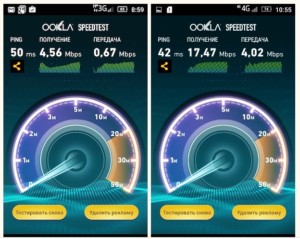
Причины, влияющие на медленную скорость интернета смартфона Lenovo A5000, работающего по стандарту по GSM 900/1800/1900, 3G:
Возможные проблемы с подключением
Поставщик услуг не всегда виноват, когда скорость мобильного широкополосного доступа 4G не такая, как раньше. Прежде чем переложить вину на провайдера, специалисты советуют выполнить некоторые профилактические действия по устранению неполадок:

- Выполняют настройку телефона, чтобы использовать преимущества скорости 4G: Настройки телефона-> Мобильные сети-> предпочитаемый тип сети. Для получения современной скорости потребители должны переключаться на 4G.
- Необходимо сбросить настройки сети точки доступа (APN) на телефоне по умолчанию, чтобы он использовал правильную информацию для подключения к беспроводной сети оператора: «Настройки» -> «Мобильные сети» -> «Точки доступа». Далее нажимают значок меню в верхней части страницы и выбирают «Сброс до настроек по умолчанию».
- Каждому оператору требуется информация APN, чтобы определить IP-адрес пользователя и подключить телефон к нужному интернет-шлюзу.
- Качество широкополосной скорости во многом зависит от качества антенны, используемой в телефоне. Одной из причин, почему на «Леново» не работает интернет, могут быть слабые антенны.
- Многие мобильные тарифные планы поставляются с ограничением данных, после которого скорость интернета автоматически переключается на более медленную скорость интернета.
Смартфоны и планшеты «Леново» обеспечивают простой доступ к разнообразному онлайн-контенту, включая электронную почту, социальные сети, блоги и сайты. Чтобы максимально эффективно использовать широкий спектр интернет-приложений, доступных в сети, потребуется подключить устройство к 3G/4G. Правильная настройка в телефоне позволит просматривать веб-страницы на гораздо более высокой скорости, сокращая при этом использование данных, а следовательно расходы на связь.

Современные мобильные сети позволяют получать качественное и стабильное соединение с интернетом. Медленные EDGE и GPRS уже уходят в прошлое, современные 3G и 4G постоянно расширяют зону покрытия, а в перспективе уже готовится повсеместное внедрение высокоскоростной технологии 5G. Впрочем, о ней говорить пока рано, а в этой статье мы рассмотрим способы настройки 3G/4G на ОС Android.
Выбор типа сети для смартфона
Чтобы задать предпочтительный тип сети, в которой будет работать устройство, необходимо выполнить ряд действий:
Шаг 1. Запустите Настройки и выберите пункт «SIM карты и мобильные сети»

Шаг 2. Выберите SIM-карту, которая будет использоваться для выхода в интернет

Шаг 3. Выберите пункт «Тип сети»

Шаг 4. Установите нужный тип сети – 2G/3G/4G

Важно знать: В разных версиях операционной системы и разных оболочках путь к данным настройкам может отличаться. Но они всегда находятся в категории, связанной с настройками SIM-карты, так что найти их не составит труда. Также вместо 2G/3G/4G могут использоваться аббревиатуры GSM/WCDMA/LTE соответственно.
Как включить 3G на андроиде
В ОС Android кнопка включения мобильного интернета находится на панели быстрого доступа, которая появляется, когда пользователь тянет «шторку» из верхней части экрана вниз. Достаточно нажать кнопку «Мобильный интернет», чтобы подключить или отключить 3G на телефоне. В зависимости от типа выбранной сети в строке состояния появится соответствующий значок:



Важно знать: Подключение к мобильным сетям нового поколения может сильно сократить длительность автономной работы смартфона. Поэтому, если вам важно сохранить заряд батареи, не стоит включать 4G, а лучше вообще отключать мобильный интернет, когда в нем нет необходимости.
Почему не работает 3G на андроид
Прежде чем настроить 3G на андроид, убедитесь, что ваш смартфон поддерживает этот тип сети. Всю информацию по данному вопросу вы сможете найти в документации, прилагаемой к устройству, или в интернете.
Также стоит уточнить, есть ли в вашем городе покрытие 3G/4G. Так, например, в городах Украины внедрение 4G только планируется, поэтому воспользоваться сверхбыстрым интернетом при всем желании не получится. С зонами покрытия крупнейших российских операторов мобильной связи вы можете ознакомиться по следующим ссылкам:
Все смартфоны автоматически получают настройки мобильного интернета от оператора сети, но иногда гаджет не может правильно установить необходимые опции, вследствие чего пропадает доступ к мобильному интернету. Узнать, как выбрать точку доступа и задать правильные настройки, вы сможете из нашей статьи «Как настроить интернет на Андроид».
Заключение
Большинство современных мобильных устройств позволяют очень просто настроить 3G/4G, выполнив буквально пару-тройку кликов. Поэтому использование скоростного мобильного интернета не должно вызвать у вас каких-либо затруднений; главное – чтобы ваш оператор сотовой связи предоставлял соответствующие услуги доступа.
Среди огромного разнообразия гаджетов от различных разработчиков можно выделить устройства Lenovo, которые обладают широким функционалом и демократической стоимостью. Данные мобильные теелфоны и планшеты как нельзя лучше подойдут для активных пользователей социальными сетями или электронной почтой.
Но для постоянного пользования всеми обозначенными функциями необходим доступ к Интернету. К сожалению, далеко не всегда легко установить соединение. В данной статье мы детально расскажем, как правильно установить доступ к всемирной сети для мобильных устройств компании Lenovo.
Следует отметить, что коннект с интернетом можно установить посредством технологии 3G или Вай Фай. Так как большинство устройств данного разработчика работает на операционной системе Android, то установка связи не сильно отличается от других устройств работающих на данной ОС.

Подключаем Леново к интернету через Wi-fi
Технология Wi-fi получила широкое распространение, благодаря чему каждый из нас может подключиться к всемирной сети не только дома, но и практически в любом общественном месте. Для установки связи необходимо следовать инструкции ниже:
- Открываем настройки мобильного устройства;
- Выбираем пункт Wi-fi;
- При помощи легкого движения пальца устанавливаем галочку включения Wi-fi в активное положение;
- После предыдущего нехитрого действия вы увидите список доступных точек подсоединения к интернету. Выбираем точку соединения;
- Обычно большинство точек доступа закрыты паролем, без которого вы не сможете подключиться к сети. Вводим пароль (если вы его не знаете, то попробуйте найти открытую точку доступа);
- Проверяем правильность подключения. Для этого необходимо обратить внимание на панель задач, где должна появиться соответствующая галочка.
Теперь при помощи браузера или установленных приложений вы получите возможность найти необходимую информацию или провести любое другое действие.
Подключаем Lenovo к интернету при помощи 3G
Чтобы подключитьсяблагодаря 3G технологии необходимо иметь сим-карту. Обратите внимание на то, что оператор должен предусматривать возможность подсоединения к интернету в вашем тарифном пакете. В большинстве случаев, как только вы вставите сим-карту в свое устройство, то настройки устанавливаются автоматически. Если этого не произошло, то вам следует проверить, есть ли у вас на балансе средства или включена ли возможность передачи данных.
Проверили? Если у вас на счету есть деньги и вы включили передачу данных, то теперь можно перейти непосредственно к ручным настройкам:
Если вы так и не смогли подсоединиться к сети, то это означает, что вы ввели неправильные данные при создании точки доступа. Попробуйте повторить процедуру.
Обзоры, прошивки, ремонт смартфонов, ноутбуков и планшетов Lenovo


Подключение к 3g: подготовка
Благодаря сети 3g пользователей появляется уникальный шанс воспользоваться интернетом. Для этого сначала необходимо купить сим-карту, на которой будет установлен специальный тариф. Без этого использовать возможности интернета не получится.
Пользователю требуется просто вставить сим-карту в собственное устройство, чтобы настройки были установлены в автоматическом режиме. Если же самостоятельно они не устанавливаются, придется выполнить определенные действия.
Подключение к 3g: инструкция
Прежде всего, необходимо удостовериться в том, что активирован параметр, отвечающий за передачу данных. Его можно найти в «Настройках мобильной сети». Кроме того, соединение с интернетом не будет установлено, если на счету пользователя недостаточно средств. Если деньги есть, а нужный параметр активирован, можно приступать к ручной установке настроек.
Как на устройствах lenovo включить 3g? Итак, необходимо выполнить такую последовательность действий:
- Сначала нужно отыскать пункт под названием «Передача данных». Он как раз и необходим пользователю для осуществления задуманного. Здесь можно найти «Настройки мобильной сети», что и нужно нажать. После этого необходимо указать «точки доступа».

- При наличии требуемой точки доступа ее нужно активировать. В противном случае потребуется создать ее. Сначала необходимо нажать «Параметры», а потом – «Новая точка доступа».
- Когда все вышеперечисленные действия буду выполнены, потребуется заполнить графы, указав имя, имя пользователя и пароль. Также необходимо заполнить графу APN. Если что-то будет не понятно, подсказку можно отыскать на сайте оператора. Там имеются все необходимые данные. Нужно заполнить определенные графы, оставив другие пустыми, что зависит от самого оператора.
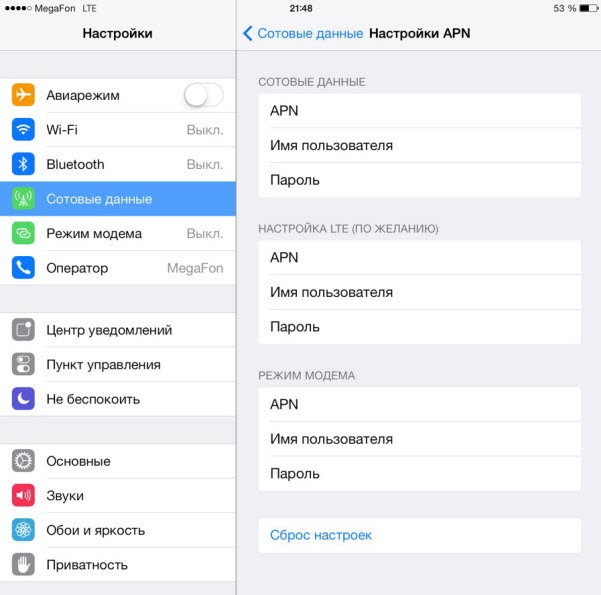
- После этого понадобится выполнить проверку доступа к сети. При проверке необходимо закрыть меню и посмотреть на панель задач. Там должен отображаться значок. Обычно он представлен изображением антенны, около которой размещены символы 3g, Н, Е. Этот значок должен светиться в случае активности.
- При возникновении проблем с интернет-соединением, необходимо выполнить перезагрузку аппарата.
Получив доступ к мобильному интернету, пользователю удается воспользоваться предоставленными возможностями всемирной паутины.

Итак, вопрос, как на lenovo включить 3g, решен. Однако иногда у пользователей не получается это сделать, даже если все действия, которые перечислены выше, были осуществлены. Причин на это может быть несколько. Вполне возможно, что пользователем были допущены ошибки во время настройки. А может просто виной всему неисправность смартфона. В любом случае, необходимо сначала выявить причину, решить ее, а потом пытаться заново установить соединение с мобильным интернетом.

Современные мобильные сети позволяют получать качественное и стабильное соединение с интернетом. Медленные EDGE и GPRS уже уходят в прошлое, современные 3G и 4G постоянно расширяют зону покрытия, а в перспективе уже готовится внедрение высокоскоростной технологии 5G. Впрочем, о ней говорить пока рано, а в этой статье мы рассмотрим способы настройки 3G/4G на ОС Android.
Выбор типа сети для смартфона
Чтобы задать предпочтительный тип сети, в которой будет работать устройство, необходимо выполнить ряд действий:
Шаг 1. Запустите Настройки и выберите пункт «SIM карты и мобильные сети»

Шаг 2. Выберите SIM-карту, которая будет использоваться для выхода в интернет

Шаг 3. Выберите пункт «Тип сети»

Шаг 4. Установите нужный тип сети – 2G/3G/4G

Важно знать: В разных версиях операционной системы и разных оболочках путь к данным настройкам может отличаться. Но они всегда находятся в категории, связанной с настройками SIM-карты, так что найти их не составит труда. Также вместо 2G/3G/4G могут использоваться аббревиатуры GSM/WCDMA/LTE соответственно.
Как включить 3G на андроиде
В ОС Android кнопка включения мобильного интернета находится на панели быстрого доступа, которая появляется, когда пользователь тянет «шторку» из верхней части экрана вниз. Достаточно нажать кнопку «Мобильный интернет», чтобы подключить или отключить 3G на телефоне. В зависимости от типа выбранной сети в строке состояния появится соответствующий значок:



Важно знать: Подключение к мобильным сетям нового поколения может сильно сократить длительность автономной работы смартфона. Поэтому, если вам важно сохранить заряд батареи, не стоит включать 4G, а лучше вообще отключать мобильный интернет, когда в нем нет необходимости.
Почему не работает 3G на андроид
Прежде чем настроить 3G на андроид, убедитесь, что ваш смартфон поддерживает этот тип сети. Всю информацию по данному вопросу вы сможете найти в документации, прилагаемой к устройству, или в интернете.
Также стоит уточнить, есть ли в вашем городе покрытие 3G/4G. Так, например, в городах Украины внедрение 4G только планируется, поэтому воспользоваться сверхбыстрым интернетом при всем желании не получится. С зонами покрытия крупнейших российских операторов мобильной связи вы можете ознакомиться по следующим ссылкам:
Все смартфоны автоматически получают настройки мобильного интернета от оператора сети, но иногда гаджет не может правильно установить необходимые опции, вследствие чего пропадает доступ к мобильному интернету. Узнать, как выбрать точку доступа и задать правильные настройки, вы сможете из нашей статьи «Как настроить интернет на Андроид».
Заключение
Большинство современных мобильных устройств позволяют очень просто настроить 3G/4G, выполнив буквально пару-тройку кликов. Поэтому использование скоростного мобильного интернета не должно вызвать у вас каких-либо затруднений; главное – чтобы ваш оператор сотовой связи предоставлял соответствующие услуги доступа.
Сегодня будет рассмотрена популярная тема как настроить 3G на Андроид и как включить его.
3G соединение является одним из наиболее используемых способов для подключения к всемирной паутине через смартфон или планшет на базе Android. Если в использовании 3G подключения проблем, как правило, не возникает, то вот с настройкой некоторые пользователи своих мобильных устройств могут вполне помучатся.
Представьте себе довольно простую ситуацию, при который вы приобрели мобильный телефон или планшет с операционной системой Андроид, вставили в него новую СИМ-карту, и при попытке подключении к сети интернет, ничего из этого не вышло. Особенно часто данная проблема проявляется на версии ОС Android 4.0.4,в чём естественно присутствует огрех разработчиков.
Настройка 3g подключения
Первое что вам потребуется, так это убедиться в том, что на используемой вами СИМ-карте определённого оператора услуга подключена и в наличии имеются деньги на балансе. В том случае, если что-то не так, вам необходимо будет устранить тот или иной момент, а для того, чтобы убедиться в том, что услуга действительно подключена, свяжитесь со своим оператором через Call-центр , и вас подробно проинформируют.
Когда первое условие целиком и полностью выполнено, вашим следующим шагом к настройке 3g подключения будет переход в меню вашего устройства в пункт настроек, после чего перейдите в раздел Передача данных, выбираем пункт Ещё и переходим в пункт под названием Мобильная сеть. Если вы всё делали правильно, то должно раскрыться меню, в котором потребуется проверить включена ли функция под названием передача данных, после чего, необходимо будет нажать пункт Точки доступа (APN).

В появившемся окне, необходимо создать новую точку доступа, нажав для этого на соответствующий пункт, расположенный в правом верхнем углу, после чего, в указанных пунктах, в зависимости от вашего мобильного оператора нужно будет ввести следующую информацию:
Если всё же подключение произвести не удалось, то обязательно проверьте, имеет ли ваше устройство 3G модем, рабочей ли является ваша СИМ-карта и правильно ли она установлена. В том случае, если вы используете услуги других мобильных операторов, то вам потребуется связаться с ними для уточнения более подробной информации о настройках для подключения к 3G интернету.
Читайте также:






